
O Apple Watch pode fazer muito mais do que apenas dizer as horas, rastreie sua atividade ou mostre notificações de seu telefone. Com complicações, pode exibir quase todas as informações que você deseja ou fornecer acesso rápido aos seus recursos favoritos. Mostraremos como aproveitá-los ao máximo.
Primeiro, note que embora você possa personalizar o mostrador do relógio e adicionar complicações diretamente no seu relógio, é muito mais fácil configurar as coisas por meio do aplicativo Watch no seu iPhone.
Escolha dos mostradores de relógio certos
Cada mostrador do relógio tem um limite de quantas complicações ele pode exibir ao mesmo tempo. Algum, como numerais mono, eles não permitem nenhum, enquanto a face do Infograph permite até oito. A maioria permite três a cinco.
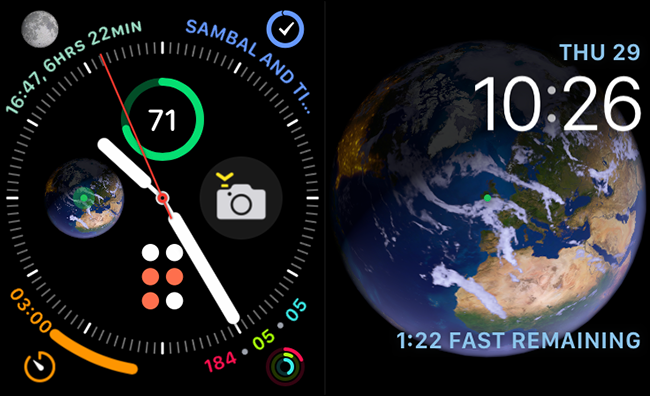
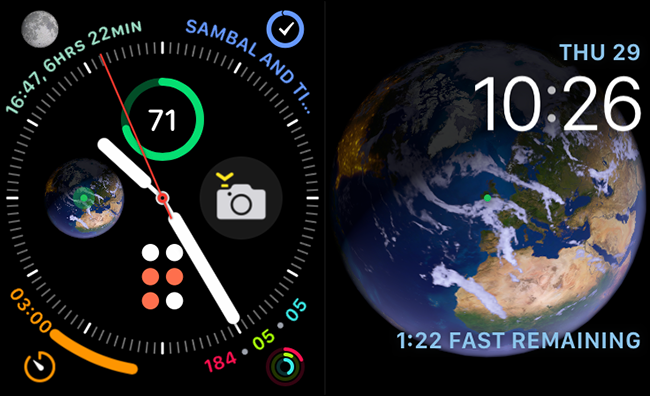
Mas nem todos os rostos são iguais. Embora o rosto do infográfico possa mostrar muitas complicações diferentes, é um pesadelo para ler de relance. Há muitas informações em muitos círculos minúsculos. O rosto da astronomia, por outro lado, Parece incrível, mas só pode mostrar duas pequenas complicações, incluindo data.
Para aproveitar ao máximo as complicações, você deve escolher um mostrador de relógio que atinja um bom equilíbrio entre as informações, boa aparência e, o mais importante, torna mais fácil de ler.
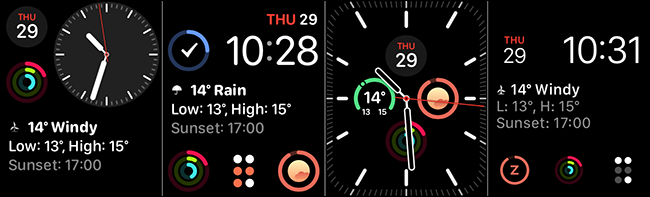
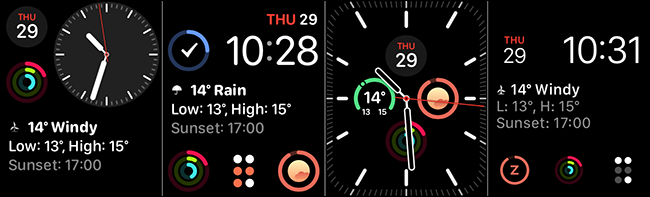
Com aquilo em mente, é importante destacar experimentar as seguintes faces:
- Modular: Quatro pequenas circulares e uma grande complicação gráfica ou escrita.
- Compacto modular: Duas pequenas circulares e uma grande complicação gráfica ou escrita.
- Infográfico modular: Quatro pequenas circulares e uma grande complicação gráfica ou escrita, mais a data.
- Meridiano: Quatro pequenas complicações circulares.
Como usar vários mostradores de relógio
É quase impossível criar um mostrador de relógio perfeito que mostre tudo o que você deseja, então por que se preocupar? Não há regra que proíba o uso de vários mostradores de relógio.
Alternar entre eles é muito fácil: basta deslizar para a direita ou esquerda no rosto atual para mover entre os que você definiu.
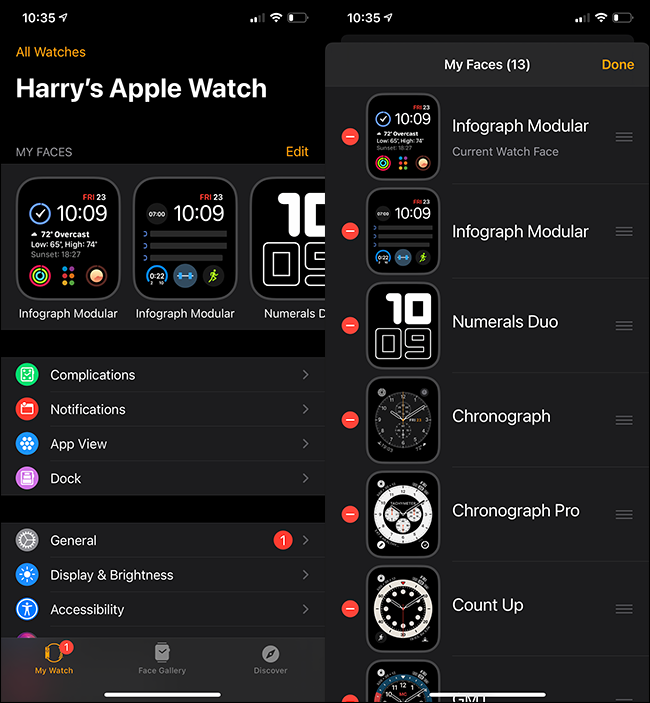
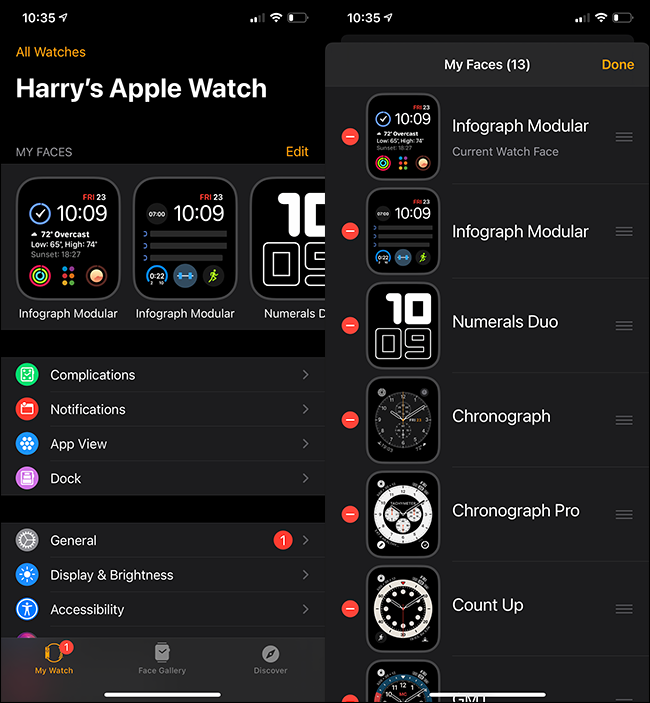
Apesar disto, Para que isso funcione, você deve manter as faces instaladas organizadas. Para faze-lo, abra o aplicativo Watch no seu iPhone e depois, sobre “Meus rostos”, toques “Editar”. Use as alças para reorganizar os mostradores do relógio para que eles se agrupem naturalmente. Toque no sinal de menos vermelho (-) para deletar aqueles que você não está usando. (Tchau, Mickey Mouse!)
Se você não quer lidar com o incômodo de deslizar o dedo entre os mostradores do relógio, você também pode usar o aplicativo Shortcuts para alternar automaticamente entre eles ao longo do dia.
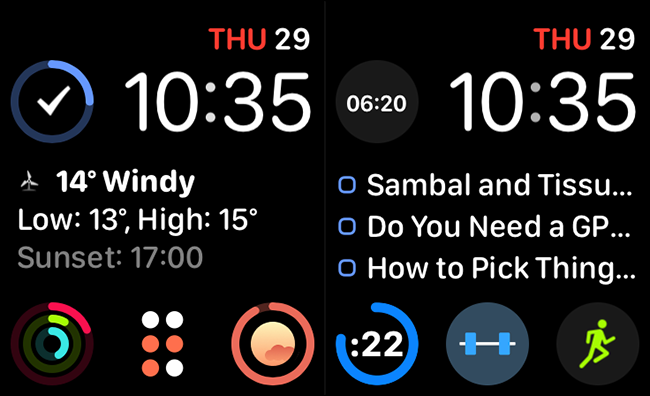
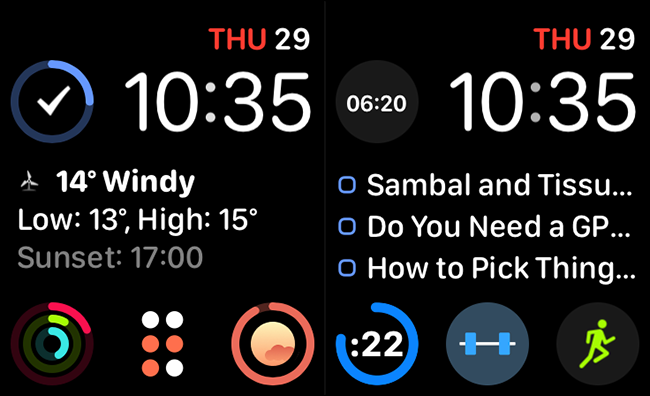
Depois de, em vez de ser limitado a um único mostrador mestre, você pode criar diferentes para diferentes situações. Como um exemplo, Eu tenho duas faces do Infograph Modular entre as quais eu troco: um é mais um rosto de referência e o outro tem todo o acompanhamento do meu treinamento. Também uso um mostrador Numerals Duo branco puro quando quero apenas que meu relógio mostre as horas..
Observe que você também pode usar a mesma face mais de uma vez e incluir a mesma complicação em faces diferentes. Você pode realmente definir um mostrador de relógio diferente para cada situação.
Mostradores de relógios com complicações integradas
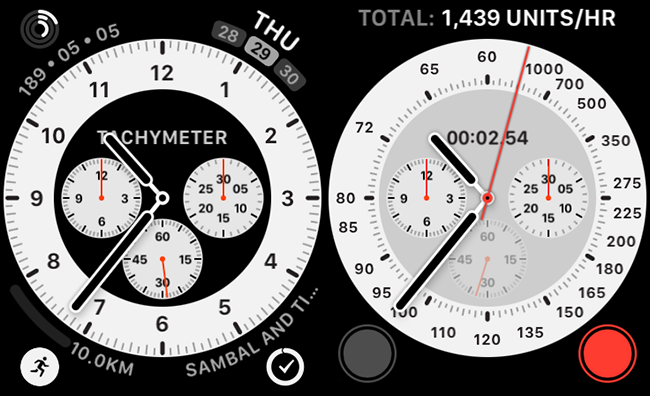
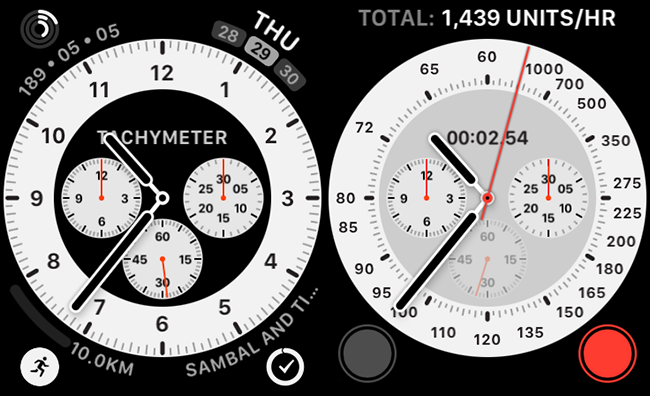
Os mostradores de relógio a seguir têm uma complicação adicional embutida, o que é bom porque eles usam a tela inteira:
- GMT: Mostra um fuso horário adicional no mostrador principal.
- Contar até: Tem um cronômetro que rastreia o tempo decorrido do dial principal.
- Cronógrafo: Tem um cronômetro embutido que pode acompanhar em incrementos de 3, 6, 30 o 60 segundos. Apesar disto, tem um dos slots de complicação.
- Chronograph Pro: Uma versão melhorada do mostrador do cronógrafo. Ele também possui um cronômetro embutido que pode acompanhar em incrementos de 3, 6, 30 o 60 segundos. Você também pode usá-lo como tacômetro.
Todos eles foram inspirados em relógios analógicos clássicos e são algumas das alternativas mais atraentes disponíveis..
Procure aplicativos de terceiros
Os aplicativos integrados da Apple têm algumas complicações bastante úteis, Mas seus aplicativos favoritos também podem ter alguns! Você não precisa se limitar ou esperar pelo seu aplicativo de nicho de tempo para adicionar um. Se houver uma complicação ou recurso específico que você deseja, apenas pesquise na app store. Os desenvolvedores terceirizados estão criando todos os tipos de complicações úteis.
Como um exemplo, Basta pressionar Gravar é um ótimo aplicativo de transcrição e gravação de áudio que você provavelmente nem sabia que precisava. Duração da bateria mostrará a extensão da bateria do seu iPhone no relógio e MiniWiki traga toda a Wikipedia para o seu pulso.
Desenvolva suas próprias complicações personalizadas
A Apple sempre limitou o que você pode personalizar em seu relógio. Embora isso o impeça de criar um mostrador de relógio tão exagerado, esgota a bateria em minutos, mas também atrofia um pouco sua imaginação. Por sorte, Existem algumas soluções!
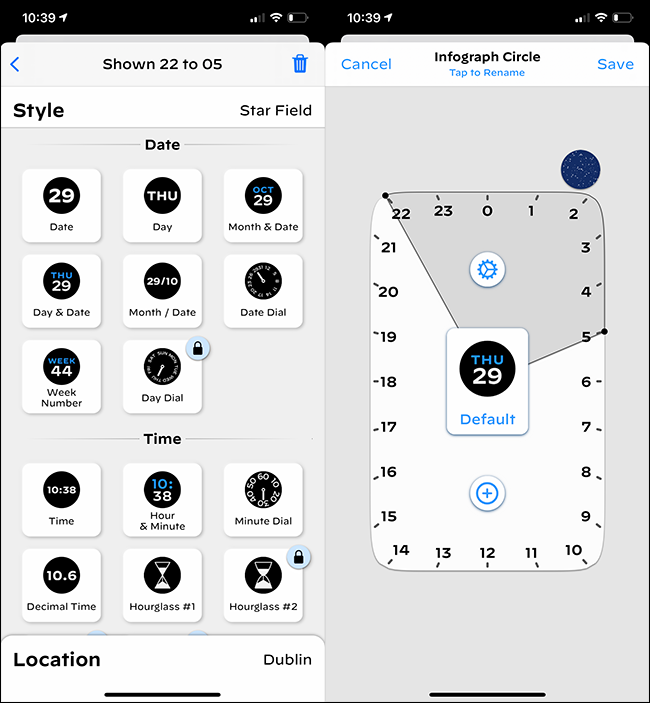
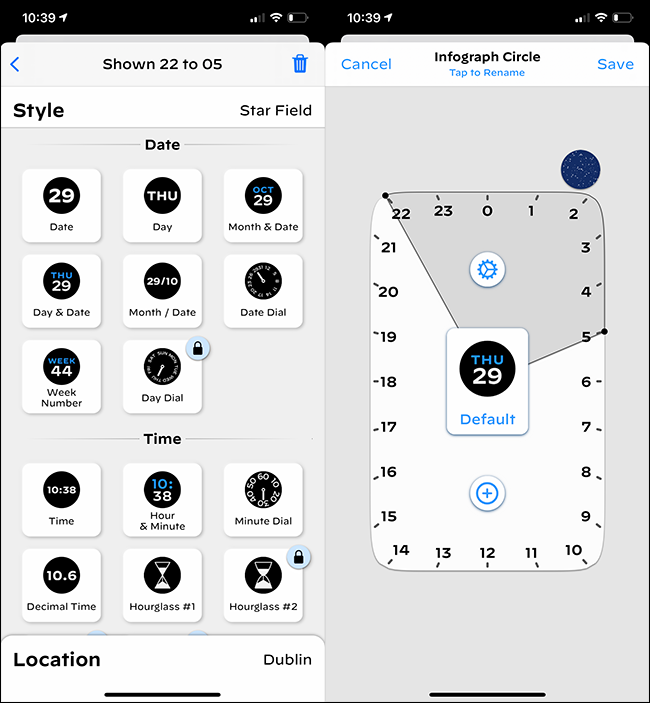
a Relojoeiro O aplicativo permite que você projete e combine suas próprias complicações personalizadas a partir de uma lista de quase 50. Você também pode configurá-los para mudar ao longo do dia. Então, como um exemplo, pode mostrar o tempo pela manhã e o pôr do sol à tarde. Você não pode usar complicações para outros aplicativos, mas para informações básicas de referência, isso dá a você muitas opções.
Se você se sentir um pouco mais aventureiro, você também pode configurar os atalhos que você cria como uma complicação. Não há limite real para o que você pode fazer aqui, contanto que você esteja preparado para trabalhar na configuração (e consertar problemas quando as coisas derem errado).
Transforme contatos em complicações
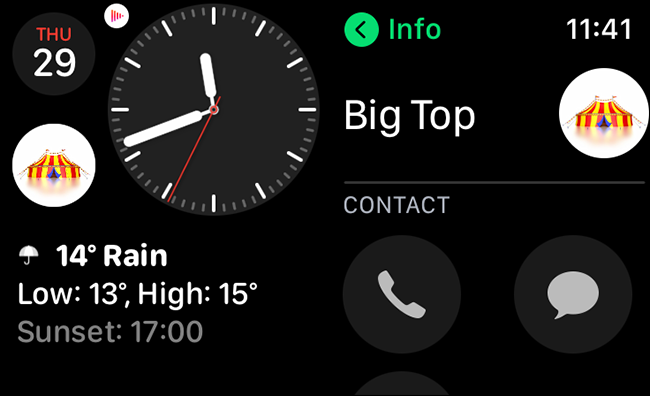
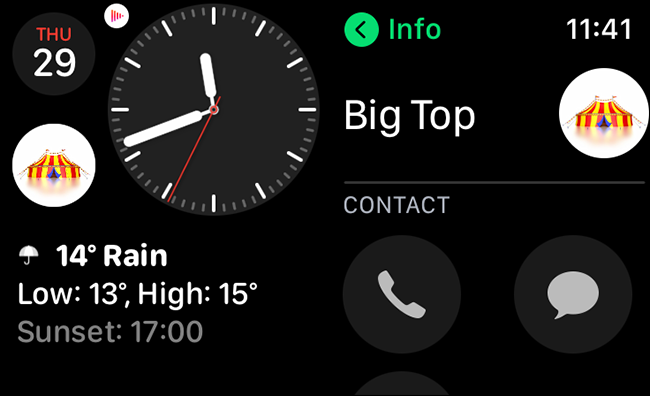
Navegar no aplicativo Telefone e mensagens na pequena tela do relógio pode ser um pouco estranho, especialmente se tudo o que você deseja fazer é enviar uma mensagem de texto rápida. A maneira mais prática de acelerar o procedimento é determinar um dos pontos de complicação como a pessoa com quem você entra em contato com mais frequência. Depois de, você pode tocar para ligar, envie uma mensagem de texto instantânea ou e-mail para essa pessoa.
Não complique muito
Complicações no seu relógio certamente podem tornar sua vida muito mais fácil, mas você também não quer ir muito longe. Embora a complicação do estágio lunar pareça ótima, É realmente algo que você precisa ser capaz de verificar rapidamente? Quanto mais complicações eu tenho, mais bagunçado e menos informativo, o mostrador do relógio será.
Pense cuidadosamente nas complicações que realmente o ajudarão. Como um exemplo, tem o tempo, Sua lista de tarefas e rastreador de hábitos visíveis toda vez que você conferir o horário podem ser úteis, mas você provavelmente não precisa ver os e-mails ou entradas de diário.
Tente evitar adicionar tantas complicações que o mostrador do relógio se torne muito confuso para ler.






